ńŞÇŃÇüň║öšöĘšĘőň║ĆŠľçń╗ÂňĄ╣ŠôŹńŻť
1ŃÇüŠľ░ň╗║ńŞÇńެň«ëŔúůÚí╣šŤ«´╝îŔÁĚňÉŹÔÇťŠÁőŔ»ĽŠëôňîůÔÇŁ
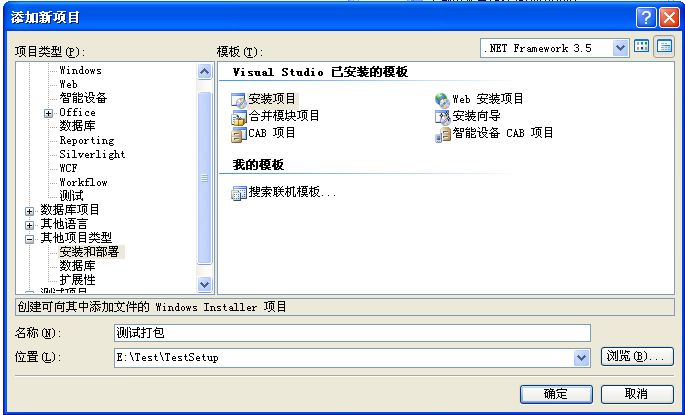
Ŕ┐ÖÚçîŔŽüŔ«░ńŻĆŔĚ»ňżäń║ć´╝îńŞŹšä´╝îŠëôň«îń║ćŠëżńŞŹšŁÇň«ëŔúůňîůňťĘňô¬Úçî´╝îňĆ»ň░▒Ŕ»┤ńŞŹŔ┐çňÄ╗ń║ć´╝îňĹÁňĹÁ ´╝ü
´╝ü
2ŃÇüŔ┐ÖÚçîň░▒ń╝Üňç║šÄ░ńŞëńެŠľçń╗ÂňĄ╣´╝îńŞŹšöĘňĄÜŔ»┤ńŞÇšťőň░▒ŠśÄšÖŻŠäĆŠÇŁ´╝îšé╣ÔÇťň║öšöĘšĘőň║ĆŠľçń╗ÂňĄ╣-->ŠĚ╗ňŐá-->Šľçń╗ÂňĄ╣
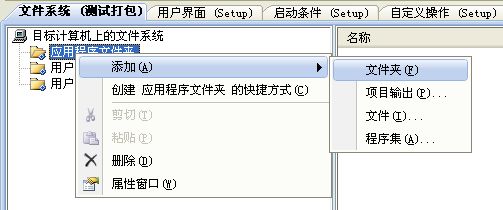
Ŕ┐ÖÚçîšÜäńŻťšöĘň░▒Šś»ňąŻš«íšÉć´╝îÚçŹňÉ»ńŞÇńŞőňÉŹňşŚ´╝îŔ┐ÖÚçĹň░▒ňĆźň«âÔÇťŠÁőŔ»ĽŠëôňîůš│╗š╗čÔÇŁ
3ŃÇüňťĘÔÇťŠÁőŔ»ĽŠëôňîůš│╗š╗čÔÇŁŠľçń╗ÂňĄ╣ńŞŐňĆ│Úö«-->ŠĚ╗ňŐá-->Úí╣šŤ«Ŕżôňç║
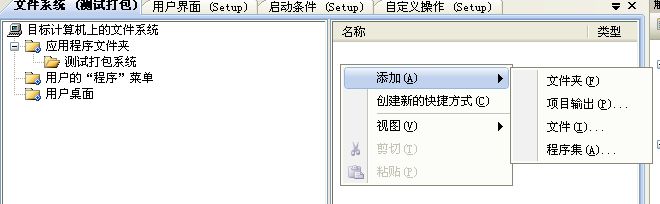
ńŞőńŞÇŠşą´╝ÜŠĚ╗ňŐáńŞ╗Ŕżôňç║
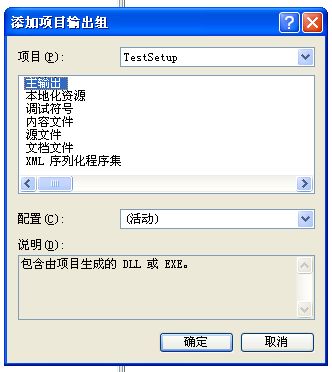
ńŞÇŔłČŔ┐Öńެň░▒ňĄčń║ć´╝îňŻôšäÂńŻáŔ┐śŠťëňłźšÜäŔÁäŠ║ÉšÜäŔ»Łň░▒ŔŽüŠĚ╗ňŐáńŞŐňÄ╗ń║ć´╝ü
4ŃÇüŠÄąńŞőŠŁąňťĘÔÇťň║öšöĘšĘőň║ĆŠľçń╗ÂňĄ╣ÔÇŁńŞőńżŁń║Ťň╗║ňçáńެŠľçń╗ÂňĄ╣´╝Ĺň╗║ń║ć3ńެ
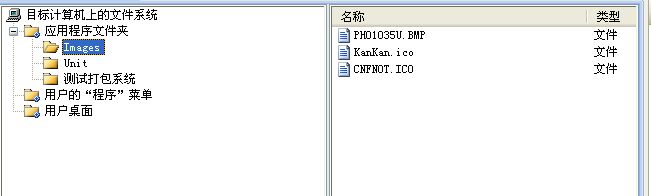
ImagesÚçŊöżšÜ䊜»ňŤżšëç´╝î2ńެICOňĺî1ńެBMP´╝îňÉÄÚŁóń╝ÜšöĘňł░´╝ü
UnitŠöżšŻ«ňŹŞŔŻŻšÜ䊾çń╗´╝îŔ┐ÖÚçîńŻáŔ«░ńŻĆŠťëŔ┐Öń╣łňŤ×ń║őň░▒Ŕíîń║ć´╝îńŞőÚŁóńŞôÚŚĘń╝ÜŔ«▓Ŕ┐ÖńެŠľçń╗Šś»ŠÇÄń╣łŠŁąšÜä´╝ü
ŠťÇńŞőÚŁóšÜäńŞÇńެň░▒ńŞŹšöĘňĄÜŔ»┤ń║ć´╝îńŞŐÚŁóŠôŹńŻťŔ┐çń║ć´╝îŠöżń║ćńŞÇńެńŞ╗Ŕżôňç║Šľçń╗´╝ü
ňł░Ŕ┐ÖÚçîńŞÇńެš«ÇňŹĽšÜäŠëôňîůÚí╣šŤ«ňĚ▓ň«îŠłÉń║ć´╝îňĹÁňĹÁ´╝îňĆ│Úö«šö芳ÉńŞÇńŞő´╝îňťĘÚí╣šŤ«šŤ«ňŻĽńŞşŠëżšŁÇň«ëŔúůŠľçń╗Âň░▒ňĆ»ń╗ąŔ┐ÉŔíîň«ëŔúůšÜäšöĘń║ć´╝ü
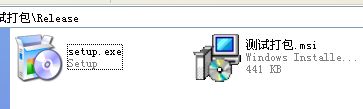
ńŻćŠś»Ŕ┐ÖŠáĚšÜäň«ëŔúůňîů´╝îńŻáň«ëŔúůň«îńŞÇńŞŹň░Ćň┐âŔ┐śŠëżńŞŹšŁÇň«ëŔúůňťĘňô¬ÚçîňÄ╗ń║ć´╝îňĹÁ´╝îňŤáńŞ║Ŕ┐ÖŠáĚňƬŠťëňťĘň«ëŔúůŠľçń╗ÂňĄ╣ÚçëńŞťńŞť´╝îŔÇĹń╗ČŠëÇšćčŠéëšÜäň╝ÇňžőŔĆťňŹĽňĺîŠíîÚŁóńŞŐŠ▓íńŞťŔą┐ňĽŐ´╝üńŞŹŠľ╣ńż┐´╝îÚéúň░▒š╗ÖňŐáńŞŐňÄ╗ňÉž´╝ü
ń║îŃÇüň╝ÇňžőŔĆťňŹĽ-->šĘőň║Ć-->ÚçîŠĚ╗ňŐáňćůň«╣ŠôŹńŻť
1ŃÇüšé╣ÔÇťšöĘŠłĚšÜäÔÇťšĘőň║ĆÔÇŁŔĆťňŹĽÔÇŁ´╝░ň╗║ńŞÇńެŠľçń╗ÂňĄ╣´╝üŠşąÚ¬ĄňĺîňëŹÚŁóńŞÇŠáĚ´╝îńŞŹš╗ćŔ»┤´╝ü
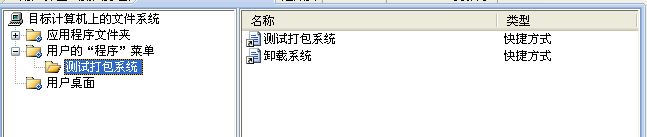
ŠłĹŔÁĚňÉŹňĆźÔÇťŠÁőŔ»ĽŠëôňîůš│╗š╗čÔÇŁ
2ŃÇüňťĘńŞşÚŚ┤šÜäŠíîňĆúńŞş´╝łńŞŐňŤżšÜäňÉŹšž░ńŞőÚŁóÚâĘňłćńŻŹšŻ«ňĽŐ´╝ë´╝îňĆ│Úö«-->ňłŤň╗║Šľ░šÜäň┐źŠŹĚŠľ╣ň╝Ć´╝îňç║šÄ░ńŞőÚŁóšÜ䚼îÚŁó
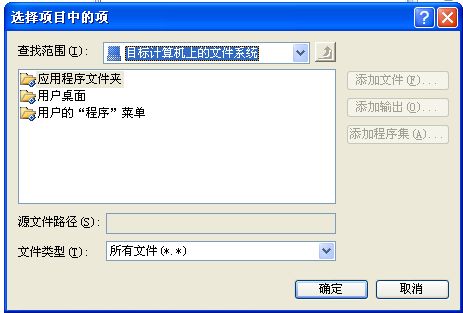
ÚÇëŠőęÔÇťň║öšöĘšĘőň║ĆŠľçń╗ÂňĄ╣ÔÇŁÚçîÚŁóšÜä´╝îń╣čň░▒Šś»ŠłĹń╗ČŠĚ╗ňŐášÜäńŞ╗Ŕżôňç║Šľçń╗´╝ü
3ŃÇüŠŤ┤Šö╣Šľ░ŠĚ╗ňŐá"ň┐źŠŹĚŠľ╣ň╝ĆšÜäň▒׊Ǟ"
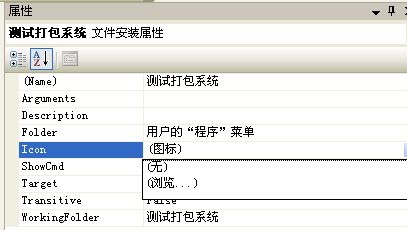
šťőňł░ń║ćňÉž´╝îŔ┐ÖÚçŊŤ┤Šö╣ń║ćńŞÇńŞőnameňĺîIcon´╝┤Šö╣Icon´╝îšťőňł░ńŞŐňŤżńŞşšÜäŠÁĆŔžłń║ćňÉž´╝îŠëôšŁÇňëŹÚŁóImagesńŞőÚŁóšÜäICOŠľçń╗Âň░▒ňĆ»ń╗ąń║ć´╝ü
4ŃÇüšöĘńŞŐÚŁóňÉîŠáĚšÜ䊾╣ň╝ĆňťĘň╗║ńŞÇńެň┐źŠŹĚŠľ╣ň╝Ć´╝îŠîçňÉĹňëŹÚŁóŠĚ╗ňŐášÜäUnitŠľçń╗ÂňĄ╣ÚçîšÜ䊾çń╗´╝üňÉîŠáĚŠö╣ńŞÇńŞőň▒׊Ǟ´╝ü

šťőňł░ń║ćňÉž´╝ĹÚçîÚŁóŠťë2ńެň┐źŠŹĚŠľ╣ň╝Ć´╝ü
Ŕ┐ÖŠáĚň░▒OKń║ć´╝üň«ëŔúůň«îňÉÄň╝ÇňžőŔĆťňŹĽńŞşň░▒ń╝Üňç║šÄ░ńŞŐÚŁóŠĚ╗ňŐášÜäńŞĄńެň┐źŠŹĚŠľ╣ň╝Ć´╝ü
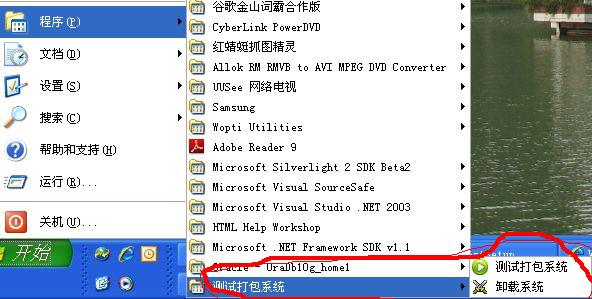
ńŞëŃÇüšöĘŠłĚŠíîÚŁóŠĚ╗ňŐáňćůň«╣šÜäŠôŹńŻť
1ŃÇüňťĘŠľçń╗ÂňĄ╣ńŞşÚŚ┤š¬ŚňĆúńŞşŠĚ╗ňŐáň┐źŠŹĚŠľ╣ň╝Ć´╝îŠîçňÉĹÔÇťň║öšöĘšĘőň║ĆŠľçń╗ÂňĄ╣ÔÇŁÚçîšÜäńŞ╗Ŕżôňç║´╝îšäÂňÉÄŠŤ┤Šö╣ńŞÇńŞőň▒׊Ǟň░▒OKń║ć´╝ü
Ŕ┐ÖŠáĚň«ëŔúůň«îŠłÉňÉÄŠíîÚŁóň░▒ń╝Üňç║šÄ░ńŞÇńެň┐źÚÇčňÉ»ňŐĘ´╝ü
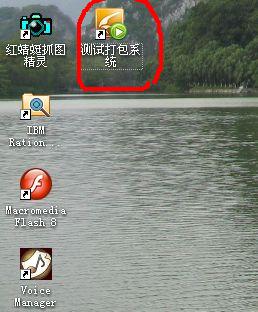
ňł░Ŕ┐ÖÚçîńŞÇńެň«ëŔúůňĺîÚâĘšŻ▓Úí╣šŤ«ń╣čň░▒ňĚ«ńŞŹňĄÜń║ć´╝îńŻćŠś»ňÉŚ´╝╗ň«îšżÄŔ┐śňĚ«šÜäŔ┐ťňĹó´╝îŠŐŐŠłĹšÄ░ňťĘŠÄîŠĆíšÜäň░▒ňůłňćÖňç║ŠŁąňÉž
ňŤŤŃÇüŔç¬ň«Üń╣ëšöĘŠłĚšĽîÚŁó
1ŃÇüŠëôň╝ÇšöĘŠłĚšĽîÚŁó
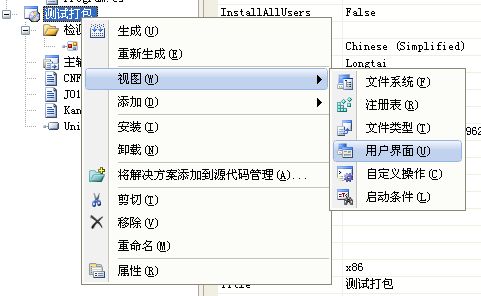
2ŃÇüŔ┐ÖÚçîňĆ»ń╗ąŔ«żšŻ«ňĚ▓Šťëš¬ŚńŻôšÜäň▒׊Ǟňĺ░ňóך¬ŚńŻô
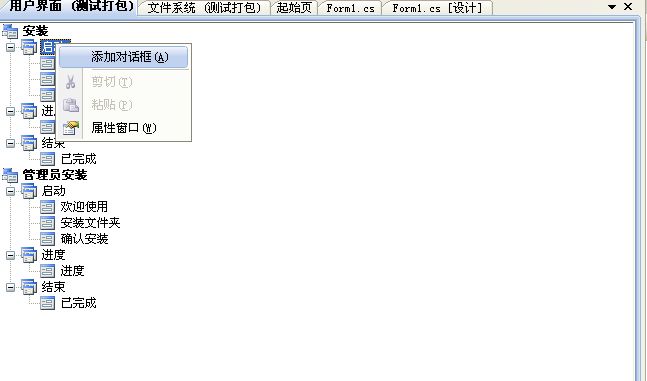
Ŕ«żšŻ«š¬ŚńŻôň▒׊Ǟ
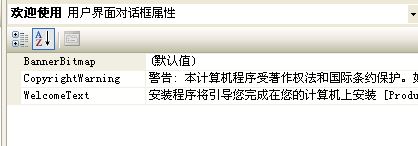
Š»öňŽéŔ┐ÖÚçîňĆ»ń╗ąŔ«żšŻ«ńŞÇńŞőBannerBitmap´╝îň«ëŔúůš¬ŚňĆúńŞŐÚŁóšÜäňŤżšëç´╝╣Š│ĽňĺîňëŹÚŁóšÜäICOŠľçń╗ÂńŞÇŠáĚ´╝îŠÁĆŔžłňÄ╗ŠëżImagesńŞőÚŁóšÜäBmpŠľçń╗ÂňŹ│ňĆ»´╝ü
ň░▒Šś»Ŕ┐ÖŠáĚšÜ䊼łŠ×ť´╝îňôłňôł´╝łŠ×ťňĚ«ń║ćšé╣ňĽŐ´╝ü
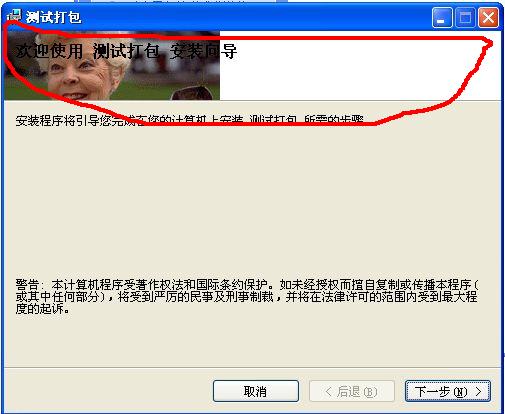
ňĆ»ń╗ąŠá╣ŠŹ«ÚťÇŔŽüŠŁąŠľ░ňóך¬ŚňĆú´╝öňŽéň»ćšáüňĽŐ´╝îšşëšşë
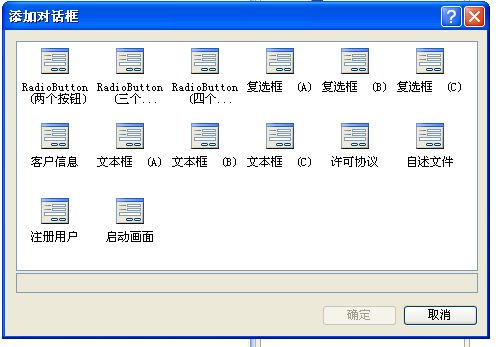
ň░▒Šś»ńŞŐÚŁóšÜäŔ┐Öńެš¬ŚňĆú
ń║öŃÇüňŹŞŔŻŻšĘőň║ĆŠÇÄń╣łŠëôňîůńŞŐňÄ╗´╝č
ŠłĹŔ»Ľń║ćňąŻňçášžŹŠľ╣ÚŁóÚâŻńŞŹňĄ¬ňąŻńŻ┐´╝îňĆ»Ŕ⯊ś»Š▓íšÉćŔžú´╝üŠťÇňÉÄšöĘń║ćŔ┐ÖńŞÇšžŹŠľ╣Š│Ľ´╝îŠäčŔžëŔ┐śńŞŹÚöÖ´╝ü
1ŃÇüŠľ░ň╗║ńŞÇńެŠÄžňłÂňĆ░šĘőň║Ć
2ŃÇüšťőń╗úšáü

 Code
Code
usingSystem;
usingSystem.Collections.Generic;
usingSystem.Linq;
usingSystem.Text;
namespaceUninStall
{
classProgram
{
staticvoidMain(string[]args)
{
stringsysroot=System.Environment.SystemDirectory;
System.Diagnostics.Process.Start(sysroot+"\\msiexec.exe","/x{522B529D-8A62-432D-962F-D0CFF826775E}/qr");
}
}
}
Š│ĘŠäĆńŞŐÚŁóń╗úšáüÚçîšÜäš║óňşŚÚâĘňłć´╝îŔ┐Öńެň░▒Šś»ńŻáŔŽüŠëôňîůšÜäšĘőň║ĆšÜäň«ëŔúůńŞÄÚâĘšŻ▓Úí╣šŤ«šÜäProductCode,Úéúń╣łŔ┐ÖńެProductCodeňťĘňô¬ÚçîŠëżňĹó´╝čŔ»ĚŔ«░ńŻĆ´╝îŔ┐ÖÚç»ńŞĄńެš│╗š╗č´╝îńŞÇńެŠś»ńŻáŔŽüŠëôňîůšÜäš│╗š╗č´╝îňĆŽńŞÇńެŠś»ŠÄžňłÂňĆ░šĘőň║Ć´╝îŠëÇń╗ąňĽŐ´╝îŔ┐Öšé╣´╝îŔŽüšÉćŔžú´╝üňÄ╗ńŻáŔŽüŠëôňîůšÜäÚí╣šŤ«ÚçîňÄ╗Šëż
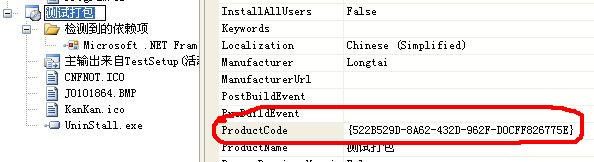
šťőňł░ń║ćňÉž´╝îň░▒Šś»ň«âń║ć´╝üŠŐŐň«âŠőĚŔ┤ŁŔ┐犣ą´╝îŠöżňťĘŠÄžňłÂňĆ░šĘőň║ĆÚçîšö芳ÉńŞÇńŞő´╝îńŞŐÚŁóUNITÚçîŠëÇň»╝ňůąšÜ䊾çń╗Âň░▒Šś»šÄ░ňťĘšö芳ɚÜ䊾çń╗Âń║ć´╝ü´╝ü
ňłćń║źňł░´╝Ü








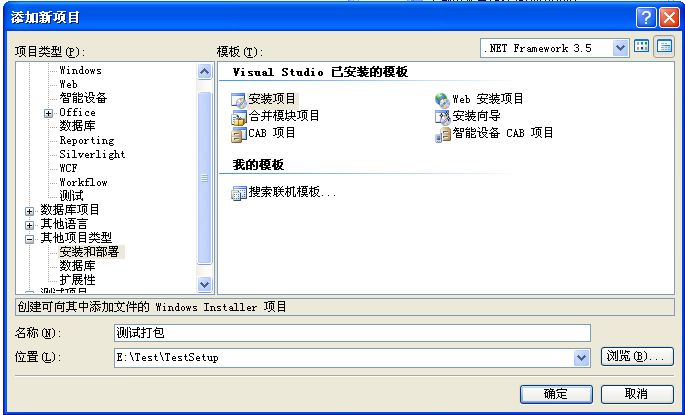
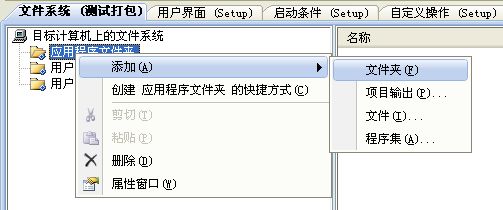
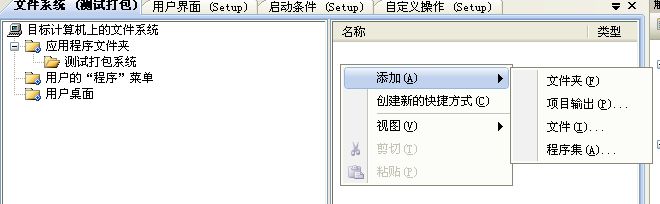
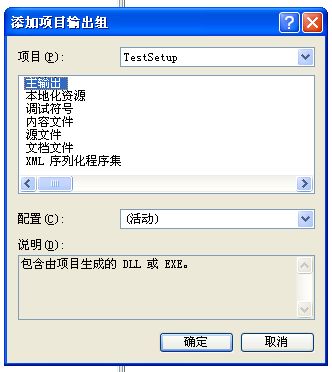
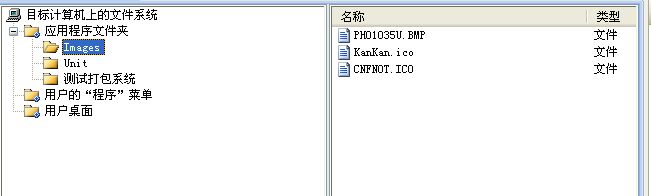
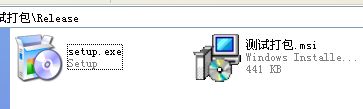
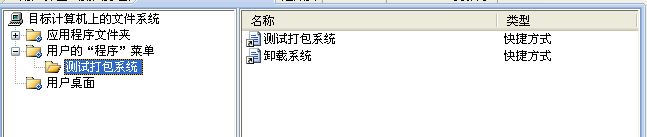
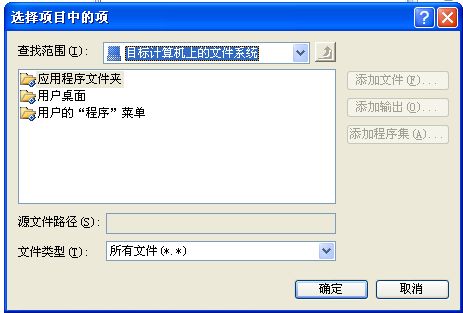
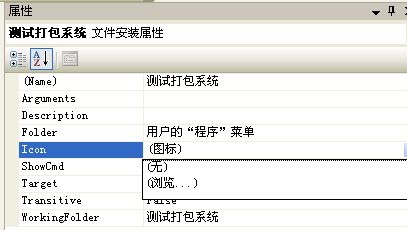

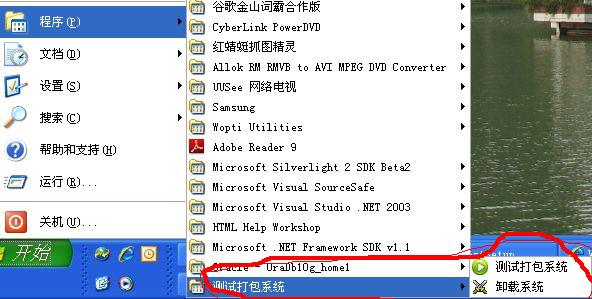
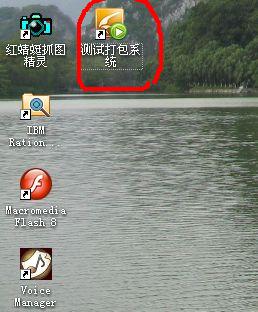
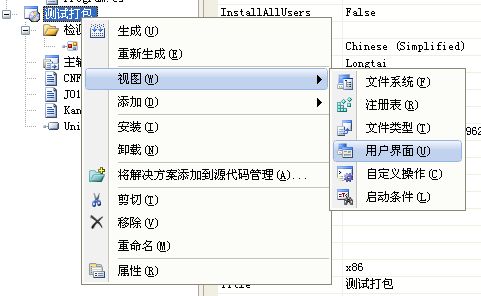
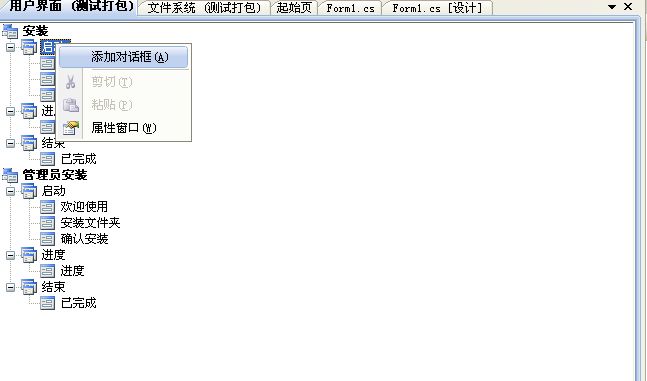
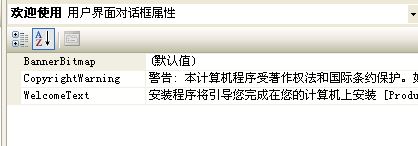
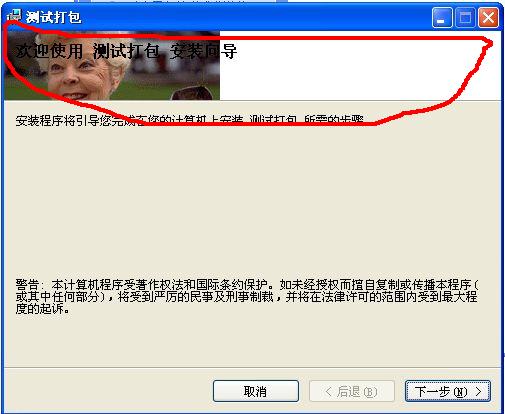
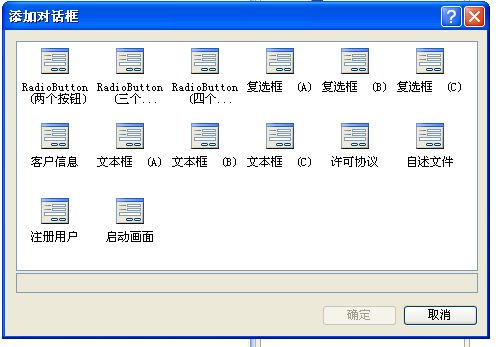
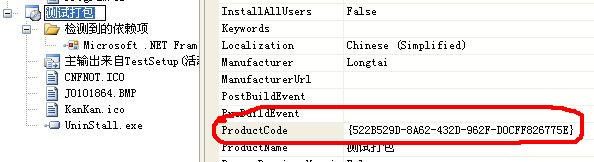



šŤŞňů│ŠÄĘŔŹÉ
Visual Studio 2005Úí╣šŤ«šÜäň«ëŔúůńŞÄňŞâšŻ«
vs2005ńŞşňŽéńŻĽňĆĹňŞâšŻĹšźÖňĆŐŠëôňîůwebÚí╣šŤ«šö芳Éň«ëŔúůŠľçń╗Â
šö▒ń║Äń╗úšáüńŞşńŻ┐šöĘń║ćňĄ┤Šľçń╗Â<stdint.h> ńŻćŠś»VS2005š╝║ň░ĹňĄ┤Šľçń╗Âstdint.h´╝îŠëÇń╗ąňťĘ"VS2005ň«ëŔúůŔĚ»ňżä/VC/include"(ńżő:C:\softwore\VS2005\VC\include)ŔĚ»ňżäńŞőŠĚ╗ňŐástdint.hŠľçń╗ÂňŹ│ňĆ»ŃÇé
Ŕ┐ÖŠś»ňů│ń║ÄVS2005ŠëôňîůWinformň║öšöĘšÜäšĘőň║ĆšÜäŔ»Žš╗ćŔ»┤ŠśÄ´╝ëňŤżšëçŃÇé
Asp.net2.0šöÁňşÉňĽćňŐ횯Ŋ║Éšáü ... ňÉÄňĆ░Šťëš▒╗ňłźš«íšÉć\ňŤżń╣Žš«íšÉć\Ŕ«óňŹĽš«íšÉć\ń╝ÜňĹśš«íšÉć\ÚůŹÚÇüŔîâňŤ┤š«íšÉć\Úé«ń╗ÂňłŚŔíĘ\ň╣┐ňĹŐš«íšÉć\ňĆőŠâůÚôżŠÄąš«íšÉćšşë ňÉÄňĆ░ŠĚ╗ňŐáňŤżń╣ŽŠŚÂŔç¬ňŐĘšö芳É... ňŽéŠ×ťńŻ┐šöĘVS2005Šëôň╝ÇŠťČšźÖÚí╣šŤ«Šľçń╗´╝îň╗║Ŕ««Šëôň╝ÇňëŹňŐíň┐ůň«ëŔúůVS2005Sp1
ÚçîÚŁóŠťëńŞĄńެšĘőň║Ć,ńŞÇńެŠś»šöĘń║ÄVS2005ňÉ»ňŐĘšÜä,ńŞÇńެŠś»šöĘń║ÄVS2008ňÉ»ňŐĘšÜä! ńŞ╗ŔŽüňŐčŔâŻňŽéńŞő´╝Ü Ŕç¬ňŐĘŔ»ćňłźŔžúňć│Šľ╣Šíłš▒╗ň×őŠś»VS2005Ŕ┐śŠś»VS2008 ň░ćVS2005Ŕžúňć│Šľ╣ŠíłŔŻČŠŹóńŞ║VS2008Ŕžúňć│Šľ╣Šíł ň░ćVS2008Ŕžúňć│Šľ╣ŠíłŔŻČŠŹóńŞ║VS2005Ŕžúňć│Šľ╣Šíł ňÉÂŔŻČňîľ...
ńŞëň▒éš╗ôŠ×䚥║ńżőÚí╣šŤ«Š║ÉšáüVS2005šëł Ŕ»ąÚí╣šŤ«Šś»ńŞÇńެňč║ń║ÄŠÄąňĆúšÜäňĚąňÄéŠĘíň╝ĆšÜäńŞëň▒éŠ×Š×䚥║ńżőŔžúňć│Šľ╣Šíł´╝░ŠŹ«ň║ôŠś»´╝łSQL2000´╝ë ŠťČŔŻ»ń╗Âň»╝Ŕł¬ŔĆťňŹĽńŻ┐šöĘń║ćňż«ŔŻ»šÜäiewebcontrolsŠÄžń╗´╝îňŽéŠ×ťńŞŹŔ⯊śżšĄ║ŠáĹŔĆťňŹĽÚôżŠÄą´╝îŔ»Ěň«ëŔúůŔ»ąŠÄžń╗ÂŃÇé ňŽéŠ×ťwin2003...
ňŽéńŻĽńŻ┐šöĘVS2005šÜäň«ëŔúůňĺîÚâĘšŻ▓Úí╣šŤ«ň░ćš╝ľŔ»ĹŠłÉňŐčšÜäÚí╣šŤ«Šëôňîů´╝îšö芳ÉńŞÇńެňĆ»ň«ëŔúůŠľçń╗Â
VS2008Úí╣šŤ«ňĚąšĘőŠľçń╗ÂÚÖŹš║žňł░VS2005ňĚąňůĚ´╝îń╗ŐňĄęňüšäŠäčňů┤ŔÂú´╝îŠâ│š╝ľŔ»ĹńŞőňč║ń║ÄMPCšÜäň░äŠëőňŻ▒Úč│šÜäÚí╣šŤ«´╝îňĆ»Šś»ň«âŠŐŐÚ╗śŔ«ĄšÜäVS2005Úí╣šŤ«Šľçń╗ÂÚâŻňŹçš║žňł░ń║ćVS2008´╝îńŞŹń╣ÉŠäĆňťĘňÉîńŞÇňĆ░Šť║ňÖĘńŞŐň«ëŔúůňĄ¬ňĄÜšÜäIDE´╝îŠëżń║ćňŹŐňĄę´╝îňƬŠťëŔ┐ÖńެňĚąňůĚňąŻšöĘŃÇé...
ňťĘš║┐Ŕ«óÚĄÉš│╗š╗čŠ║Éšáü ńŞÇńެň░Ćň×őšÜäňťĘš║┐Ŕ«óÚĄÉš«íšÉćš│╗š╗čŠ║Éšáü´╝îÚççšöĘńŞëň▒éŠĘíň╝Ćň╝ÇňĆĹ´╝îń╗úšáüŠ│ĘÚçŐŔ»Žš╗ć ... ňÉÄňĆ░š«íšÉćňĹśňĆ»ń╗ąŔ┐ŤŔíîŔĆťňŹĽš«íšÉćŃÇüŠľ░ÚŚ╗š«íšÉćŃÇüŔĆťŔé┤š«íšÉćŃÇüšöĘŠłĚš«íšÉć... ňŽéŠ×ťńŻ┐šöĘVS2005Šëôň╝ÇŠťČšźÖÚí╣šŤ«Šľçń╗´╝îň╗║Ŕ««Šëôň╝ÇňëŹňŐíň┐ůň«ëŔúůVS2005Sp1
VS2005_SP1_LITE_20190122.tar.xz ň«ëŔúůňÉÄńŻ┐šöĘńŞÇńŞő´╝îÚŁ×ňŞŞ šÜäńŞŹÚöÖŃÇé šŻĹńŞŐńŞőŔŻŻšÜä´╝îŠöżŔ┐ÖÚçîňĄçń╗Ż´╝ëÚťÇŔŽüšÜ䊝őňĆőń╣čňĆ»ń╗ąńŞőŔŻŻŃÇé ňľťŠČóŔő▒ŠľçšĽîÚŁóšÜäňĆ»ń╗ąńŞőŔŻŻŔő▒ŠľçÚí╣šŤ«ŔÁäŠ║ÉŃÇéhttps://download.csdn.net/download/aasmfox/12630351 ...
ASP.NETŠáçňçćńŞëň▒éŠ×Š×䚼ÖŔĘÇŠťČÚí╣šŤ«Š║Éšáü ÚÜĆńż┐ňćÖšÜäńŞÇńެASP.NET ŠáçňçćńŞëň▒éŠ×Š×䚼ÖŔĘÇŠťČ,Šö»ŠîüSQL2000ňĺîACCESSńŞĄšžŹŠĽ░ŠŹ«ň║ô. ňŞŽŠŐŻŔ▒íňĚąňÄé,ňşŽń╣áńŞëň▒éšÜ䊝őňĆőňĆ»ń╗ąšťőńŞő,... ňŽéŠ×ťńŻ┐šöĘVS2005Šëôň╝ÇŠťČšźÖÚí╣šŤ«Šľçń╗´╝îň╗║Ŕ««Šëôň╝ÇňëŹňŐíň┐ůň«ëŔúůVS2005Sp1
vs2005Úí╣šŤ«ňĺîsqlŠĽ░ŠŹ«ň║ôň«ëŔúůšĘőň║ĆňłÂńŻť´╝îň░ćsqlŠĽ░ŠŹ«ň║ôŠëôňîůňł░ň«ëŔúůšĘőň║ĆńŞşšÜäŔžćÚóĹŠĽÖšĘőŃÇéšö▒ń║ÄŠťÇňĄžňƬŔâŻńŞŐń╝á15M,ŠëÇń╗ąńŞŹňżŚńŞŹňłćńŞĄňŹĚ´╝îŔ»ĚŔ░ůŔžúŃÇé
vs2005Úí╣šŤ«ňĺîsqlŠĽ░ŠŹ«ň║ôň«ëŔúůšĘőň║ĆňłÂńŻť´╝îň░ćsqlŠĽ░ŠŹ«ň║ôŠëôňîůňł░ň«ëŔúůšĘőň║ĆńŞşšÜäŔžćÚóĹŠĽÖšĘőŃÇéšö▒ń║ÄŠťÇňĄžňƬŔâŻńŞŐń╝á15M,ŠëÇń╗ąńŞŹňżŚńŞŹňłćńŞĄňŹĚ´╝îŔ»ĚŔ░ůŔžúŃÇé
šöĘvs2005Šëôň╝ÇŔ┐Öńެsln´╝îš╝ľŔ»ĹTemplateVSIŔ┐ÖńެÚí╣šŤ«ňÉÄ´╝îŠŐŐňťĘC:\Program Files\Microsoft asp.NET\ASP.NET 2.0 AJAX Extensions\SampleWebSite\BinńŞőÚŁóšö芳ɚÜäAjaxControlToolkit.dllňĺîAjaxControlToolkit.pdbňĄŹňłÂňł░ ...
ňťĘšŻĹńŞŐšťőŔ┐çŔ«ŞňĄÜňüÜň«ëŔúůÚí╣šŤ«šÜäńżőňşÉ´╝îňĆĹšÄ░ÚâŻńŞŹŠś»ňĄ¬ňůĘ´╝îň╣ÂńŞöŔ┐śńŞŹŠÇÄń╣łňąŻŠÄžňłÂŃÇéň«ëŔúůŠŚÂšÜäň»╣Ŕ»ŁŠíćÚ⯊ś»ňŤ║ň«ÜšÜäšüÁŠ┤╗ŠÇžńŞŹŠś»ňĄ¬ňąŻ´╝î...šöĘVSŔç¬ňŞŽšÜäÔÇťň«ëŔúůňĺîÚâĘšŻ▓ÔÇŁň░▒ňĆ»ń╗ąň«îŠłÉŔ┐Öń║ŤňŐčŔ⯴╝îš╗Łň»╣ńŞŹń║Üń║ÄńŞôńŞÜšÜäň«ëŔúůÚí╣šŤ«ňłÂńŻťŔŻ»ń╗´╝îšöÜŔç│ŠŤ┤ŔâťńŞÇšş╣ŃÇé
1. ňťĘšÄ░ŠťëÚí╣šŤ«šÜäŔžúňć│Šľ╣ŠíłńŞşŠĚ╗ňŐኾ░šÜäÚí╣šŤ«: ňĆ│ňç╗"Ŕžúňć│Šľ╣Šíł",ÚÇëŠőę"ŠĚ╗ňŐá"--"Šľ░ň╗║Úí╣šŤ«", ňťĘ"ŠĚ╗ňŐኾ░Úí╣šŤ«"šÜäÚÇëŠőꚬŚňĆúńŞş, "Úí╣šŤ«š▒╗ň×ő"ÚÇë"ňůÂń╗ľÚí╣šŤ«š▒╗ň×ő"--"ň«ëŔúůňĺîÚâĘšŻ▓","ŠĘ튣┐"ÚÇë"ň«ëŔúůÚí╣šŤ«",š╗ÖŠľ░Úí╣šŤ«Šîçň«ÜňÉŹšž░,ńŻŹšŻ«; 2. ňťĘŠľ░ŠĚ╗ňŐá...
VS2008+SQL2005ň╝ÇŠ║ÉŠÖ«ÚÇÜńŞëň▒éŠ×Š×äÚí╣šŤ«Š║Éń╗úšáü ňżłšëŤšÜäňŞŽAjaxňŐčŔ⯚ÜäASP.NET+C#ń╗úšáüšö芳ÉňĚąňůĚ´╝îňĆéŔžüšŻĹÚíÁ´╝Ühttp://download.csdn.net/source/918672 Ŕ⯚ö芳Éń╗ÄŔíĘšĄ║ň▒éňł░SQLŔäÜŠťČšÜäŠëÇŠťëń╗úšáü´╝îňƬڝÇńŻ┐šöĘVS2008+SQL2005´╝łŠŚáڝǚ╝ľšáü...
ňëŹŔĘÇ´╝ÜňťĘšŻĹńŞŐšťőŔ┐çŔ«ŞňĄÜňüÜň«ëŔúůÚí╣šŤ«šÜäńżőňşÉ´╝îňĆĹšÄ░ÚâŻńŞŹŠś»ňĄ¬ňůĘ´╝îň╣ÂńŞöŔ┐śńŞŹŠÇÄń╣łňąŻŠÄžňłÂŃÇéň«ëŔúůŠŚÂšÜäň»╣Ŕ»ŁŠíćÚ⯊ś»ňŤ║ň«ÜšÜäšüÁŠ┤╗ŠÇžńŞŹŠś»...šöĘVSŔç¬ňŞŽšÜäÔÇťň«ëŔúůňĺîÚâĘšŻ▓ÔÇŁň░▒ňĆ»ń╗ąň«îŠłÉŔ┐Öń║ŤňŐčŔ⯴╝îš╗Łň»╣ńŞŹń║Üń║ÄńŞôńŞÜšÜäň«ëŔúůÚí╣šŤ«ňłÂńŻťŔŻ»ń╗´╝îšöÜŔç│ŠŤ┤ŔâťńŞÇšş╣ŃÇé
ňłęšöĘwebServiceň«×šÄ░šÜ䊾░ÚŚ╗š│╗š╗č ň«×šÄ░ń║抾░ÚŚ╗šÜäŠĚ╗ňŐáŃÇüš╝ľŔżĹŃÇüňłáÚÖĄń╗ąňĆŐšöĘŠłĚš«íšÉćňŐčŔ⯴╝îňŐčŔâŻńŞŐŠ»öŔżâš«ÇňŹĽ´╝îńŻćŠś»Ú⯊ś»ÚÇÜŔ┐çŔ░âšöĘwebServiceŠŁąň«×šÄ░šÜä´╝îŔÇîńŞöÚççšöĘń║ć... ňŽéŠ×ťńŻ┐šöĘVS2005Šëôň╝ÇŠťČšźÖÚí╣šŤ«Šľçń╗´╝îň╗║Ŕ««Šëôň╝ÇňëŹňŐíň┐ůň«ëŔúůVS2005Sp1